Прошивка биос ноутбука
Ноутбук является неотъемлемой частью современной жизни человека. И, как с телефоном, поломка ноутбука доставит большие неудобства. Иногда пользователь может столкнуться с проблемами, из-за которых понадобятся определенные работы с BIOS ноутбука.
Прошивка Bios ноутбука
Когда требуется прошивка БИОС у ноутбука
Есть общие симптомы, по которым можно определить неисправность ноутбука, которая требует перепрошивки вашего BIOS. Среди таких:
1. Ноутбук не реагирует на кнопку включения, либо пытается включиться, но попытки безуспешны.
2. Циклическая перезагрузка ноутбука.
3. После нажатия кнопки включения загораются диоды, раскручивается кулер системы охлаждения, включения ноутбука не происходит, изображения на матрице нет.
4. Для обновления и апгрейда ноутбука, некоторые комплектующие могут быть не видны БИОСом, а это значит, что устройство не сможет взаимодействовать с новыми комплектующими.
Иногда прошивка БИОС мотивирована не вынужденными условиями, причины могут быть разные:
1. Производитель на уровне заводской сборки сконструировал комплектующие так, что функции ноутбука ограничены. Особенно часто это встречается у бренда HP.
2. Отсутствие программного обеспечения в связи с устареванием устройства. В таких ситуациях помогает обновление БИОС.
3. Производительность ноутбука сильно упала. Хотя переустановка БИОС и является радикальным шагом, он имеет смысл.
Бывает и такие случаи, когда выходит из строя сама микросхема BIOS. В таких ситуация требуется замена микросхемы и её дальнейшая перепрошивка, что заметно увеличивает стоимость и сложность осуществляемой процедуры. Рекомендуем выполнять ремонт только в том случае, если он необходим.
На ноутбуках микросхемы BIOS распаяны на материнской плате, на материнских платах от системных блоков бывает 2-х типов:
1. В каретке, то есть её можно снять не прибегая к пайке
2. В другом случае они распаяны на материнской плате.
Установка Биос ноутбука
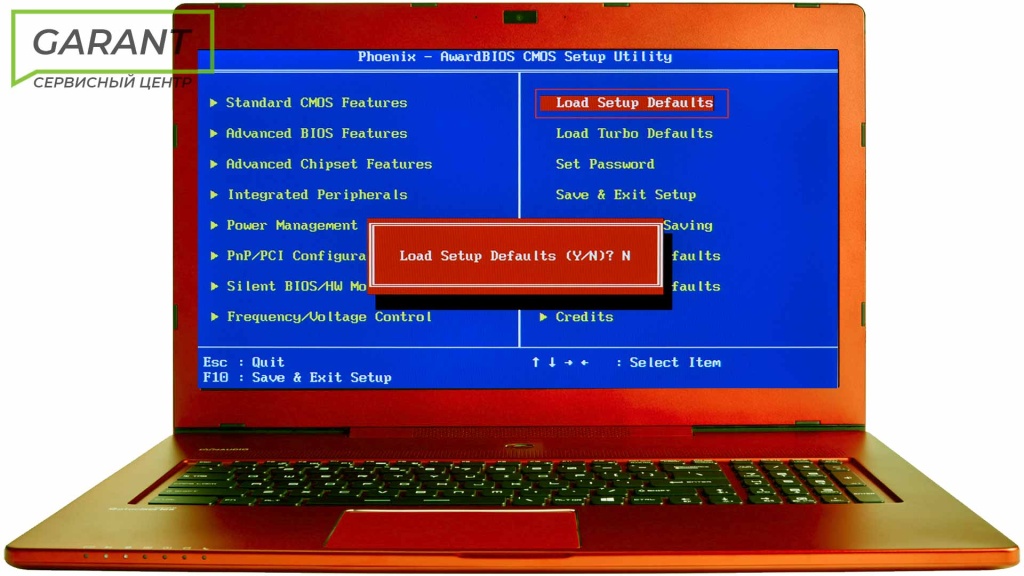
Что означает прошить БИОС
Как правило, обычному пользователю и в голову не придет даже думать о том, чтобы как-то влезать в работу БИОС, не говоря уже о том, чтобы поменять его. И ведь правда, принципиальных отличий пользователь не заметит. Другое дело, если пользователь не может в привычной форме пользоваться ноутбуком - показываются ошибки или, например, ноутбук не может найти подключенные устройства или комплектующие.
В связи с этим перепрошивка БИОС - уже не просто желание, а скорее необходимость. Сама по себе процедура может казаться чем-то далеким и сложным, хотя это не так. Переустановка БИОС - это не сложное и даже быстрая процедура, но нужно понимать и осознавать, что цена за ошибку будет крайне высокой.
Прежде чем прошивать BIOS ноутбука
Перед началом самой процедурой перепрошивки BIOS нужно узнать некоторые очень важные моменты, без которых приступать к действиям не стоит.
Первое, что стоит знать - переустановка БИОС - это действительно очень опасная и рискованная авантюра при условии, что весь процесс проводит человек, не имеющий опыта. При недостаточных навыках и опыте вы рискуете потерять ваше устройство навсегда. При всем этом, вы можете воспользоваться услугами нашего сервисного центра. Наши профессиональные мастера помогут вам в удобное для вас время и, если вы захотите, мастер приедет к вам на дом ради перепрошивки BIOS.
Иногда стоит доверить такие сложные процессы как прошивка микросхемы BIOS профессионалам. Они сделают эту процедуру, оперативно, с гарантией и Вы сэкономите кучу нервов и времени.
Важно! Также необходимо понимать, что если вы сами прошили свой БИОС, вы тем самым снимаете гарантию.
Переустановка Биос ноутбука
Прошивка BIOS с неисправной платой
Для корректной прошивки микросхемы BIOS требуется специальный программатор и программное обеспечение для него. Не рекомендуется прошивать микросхему BIOS через “прищепку”, используйте только выпаянную микросхему с последующей установкой или напайкой в программатор и прошивкой её. Только при таком подходе можно быть уверенным в правильности зашитой микропрограммы BIOS.
Выбор самого файла прошивки требует также особого подхода. Необходимо учитывать конфигурацию компьютера или ноутбука. Неверный выбор файла прошивки даже с успешным исходом самого процесса прошивки к успеху не приведет. Ноутбук или ПК не включится или не будет работать корректно.
Как узнать версию своего BIOS
Непосредственно перед процедурой нужно знать технический момент. Прошивку нужно переустановить, а значит нужно скачать другую прошивку. Сначала перед самой процедурой нужно узнать версию прошивки вашего ноутбука, после чего вы скачает актуальную версию на сайте производителя, которая подходит модели вашего устройства.
Для того, чтобы узнать версию вашего BIOS, зайдите в настройки. Сделать это можно следующим образом: перезагрузите ваш ноутбук. И в момент его включения, когда ОС начнет загружаться, вы должны нажать на необходимую клавишу. Это может быть F1, F2 или Esc.
Если у вас отобразился сине-серый интерфейс, вы успешно вошли в БИОС. Некоторые, более современные ноутбуки, оснащены обновленным БИОСом, это заметно по интерфейсу. В старом интерфейсе информация о вашем актуальной версии БИОС содержится во вкладке Tools. После этого запускают утилиту EZ Flash. Перед названием утилиты как раз и будет версия вашего БИОС.
Процесс прошивки

Для прошивки вашего БИОС вам понадобится загрузочная флешка. Как только обзавелись ей, приступаем к следующим действиям:
2. После скачивания прошивки, вставляем флешку в ноутбук. Важное условия - ноутбук не должен выключаться. Лучше подключите его к адаптеру, подключенному к розетке. После включаем ноутбук в режим БИОСа. Для этого перезагружаем его, а в момент включения нажимаем на соответствующую клавишу, которая отвечает за переход в режим БИОС. Достоверно узнать, какая клавиша отвечает за это, можно в интернете.
3. Далее вы видим командную строку. Вводим название, которым подписана прошивка внутри загрузочной флешки. Так, например, если файл называется 1525_A17.EXE, то в командной строке соответственно должно быть написано C:> 1525_A17.
4. Далее запускается программатор ноутбука, который зависит от бренда. Так или иначе, на данном этапе нужно подождать, пока программатор сам проверит файл загрузочной флешки на возможные ошибки, а самое главное - на соответствие прошивки бренда и модели. Когда процедура завершится, появится надпись “Press any key to continue.”
5. Далее нажимаем на клавишу Y.
6. Далее стоит просто ждать. Скачивание прошивки БИОС начался. По прошествии некоторого времени, ноутбук выключится. Это нормально. Подождав несколько секунд, ноутбук включится сам.
Восстановление Биос ноутбука
Что, если прошивка BIOS не удалась?
Свидетельством этого будет то, что ноутбук не включился обратно. Или же он включается, но выключается обратно. При подобных неполадках и всех неполадках, которые вы заметите после прошивки, следует обращаться в сервисный центр, поскольку, скорее всего, понадобится помощь профессионалов. Бесплатную консультацию вам могут провести наши консультанты, ответив на все интересующие вас вопросы.
Прошивка БИОС ноутбука в сервисном центре
Прошивка BIOS - это без исключения рискованная процедура, которая может привести к непредвиденным последствиям и ремонту вашего ноутбука. Для того, чтобы избежать потенциальных угроз и неудобств, рекомендуем обращаться в наш сервисный центре, где вам помогут, ответить на все интересующие вас вопросы, а также проведя первичную диагностику в удобное для вас время. А если хотите, можете даже не утруждать себя поездкой в сервис, наши мастеры осуществляют диагностику и ремонт техники на дому!
|
Оформите заявку на сайте, мы свяжемся с вами в ближайшее время и ответим на все интересующие вопросы.
|
Заказать услугу
|

